Надежда Баловсяк - Интернет. Новые возможности. Трюки и эффекты
- Название:Интернет. Новые возможности. Трюки и эффекты
- Автор:
- Жанр:
- Издательство:046ebc0b-b024-102a-94d5-07de47c81719
- Год:2008
- Город:СПб.
- ISBN:978-5-91180-936-2
- Рейтинг:
- Избранное:Добавить в избранное
-
Отзывы:
-
Ваша оценка:
Надежда Баловсяк - Интернет. Новые возможности. Трюки и эффекты краткое содержание
Сегодня книжный рынок предлагает огромный выбор литературы о работе в Интернете – как для начинающих пользователей, так и для профессионалов. Но есть ли книги об Интернете, которые были бы интересны пользователю со средним уровнем подготовки? Таких изданий на русском языке почти нет. Данная книга призвана восполнить этот пробел. В ней собраны сотни неочевидных трюков и хитрых приемов для работы в Интернете, описаны десятки полезнейших программ, даны множество важных советов и рекомендаций.
Диапазон рассматриваемых авторами вопросов очень широк – это и оптимизация подключения, и расширение возможности браузеров, и секреты эффективного поиска, и вопросы безопасности… Можете не сомневаться: освоив эту книгу, вы будете проводить время в Интернете куда более эффективно и интересно.
Интернет. Новые возможности. Трюки и эффекты - читать онлайн бесплатно ознакомительный отрывок
Интервал:
Закладка:
По умолчанию в Internet Explorer установлен поисковый робот MSN. Воспользовавшись некоторыми ключами системного реестра, в качестве поисковика по умолчанию можно задать любой другой. Для этого в разделе реестра HKEY_LOCAL_MACHINE/ SOFTWARE/Microsoft/Internet Explorer/Search в правой части экрана выбираем по очереди параметры SearchAssistant и CustomizeSearch и изменяем их значения по умолчанию. Для этого следует щелкнуть правой кнопкой мыши на параметре реестра, выбрать пункт Изменитьи ввести значение поисковика (например, для использования поисковика Google нужно указать его адрес http://www.google.com).
Internet Explorer сохраняет в своей адресной строке последние введенные пользователем адреса, список которых можно отредактировать и удалить ненужные ссылки. Для этого в разделе системного реестра HKEY_CURRENT_USER\Software\Microsoft\Internet Explorer\Typed URLs (рис. 2.3) следует удалить ненужные параметры.
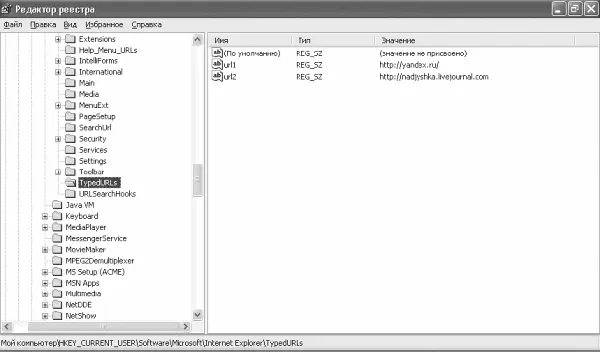
Данная настройка особенно актуальна для владельцев низкоскоростных линий, когда браузер Internet Explorer сообщает о невозможности соединения с сервером.
Чтобы увеличить время ожидания обозревателем ответа от сервера, необходимо в окне системного реестра найти раздел HKEY_CURRENT_USER\Software\Microsoft\Windows\Current Version\Internet Settings.
Далее необходимо создать параметр ReceiveTimeout типа DWORD, где необходимо указать максимальное время ожидания в миллисекундах. Например, если нужно установить его равным десяти минутам, то величина, которую следует задать, составит 600 000 (10 × 60 × 1000).
ВНИМАНИЕ
Число необходимо задавать в десятичной системе счисления.
Максимальное количество одновременно скачиваемых файлов в браузере Internet Explorer ограничено. Сейчас лимит составляет два файла и один сеанс может находиться в режиме ожидания. Чтобы изменить это ограничение, например, до 20, необходимо открыть раздел системного реестра HKEY_CURRENT_USER\Software\Microsoft\Windows\CurrentVersion\Internet Settings, в котором создать два параметра DWORD с именами MaxConnectionsPer1_0Server и MaxConnectionsPerServer, каждому из которых присвоить значение 20 – это и будет новый лимит.
Чтобы изменения вступили в силу, достаточно закрыть окно Редактор реестра и открыть новое окно браузера Internet Explorer.
Браузер Internet Explorer позволяет добавить адресную панель на Панель задач Windows XP, в результате чего для просмотра веб-страницы достаточно будет ввести ее адрес в адресной строке на Панели задач. Для этого в контекстном меню Панели задачнужно отменить возможность ее закрепления, а затем – выполнить команду Панели инструментов ► Адрес(рис. 2.4).

При печати веб-документов в Internet Explorer браузер добавляет свои собственные колонтитулы к напечатанным страницам. При стандартных настройках вверху листа выводится заголовок окна документа, ее номер и общее количество страниц, а внизу – URL, дата и время печати. Internet Explorer позволяет не только управлять настройками печати, но также комбинировать возможные значения в колонтитулах в произвольном порядке.
Для настройки колонтитулов необходимо в окне Параметры страницыв области Колонтитулыв строках Верхний колонтитули Нижний колонтитулуказать нужную строку форматирования (рис. 2.5).
При этом в строке используются специальные шаблоны:
• &w – заголовок окна;
• &u – адрес страницы (URL);
• &d – дата в кратком формате;
• &D – дата в полном формате;
• &t – время;
• &p – номер текущей страницы;
• &P – общее количество страниц.
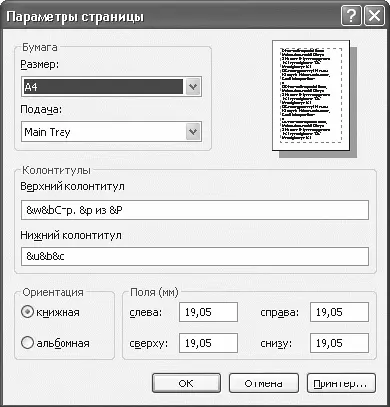
ВНИМАНИЕ
В записях шаблонов имеет значение регистр – например, шаблоны &p и &P означают отображение разных значений в колонтитуле.
Дескриптор &b предназначен для разделения частей колонтитула, имеющих различное выравнивание. Количество дескрипторов &bв строке определяет способ выравнивания текста колонтитула. Например, запись &w &bСтр, где &p означает, что заголовок страницы будет выровнен по левому краю, а информация о ее номере – по правому. Если указать &bСтраница &p &b, то сведения о номере страницы будут размещены по центру.
Короткая и полная форма представления системной даты и формат времени данных определяются настройками системы, изменить которые можно на Панели управления.
При открытии ссылки в новом окне браузера Internet Explorer оно иногда бывает странных размеров – слишком большое или слишком маленькое. Для изменения этих параметров необходимо открыть раздел реестра HKEY_LOCAL_MACHINE/SOFTWARE/Microsoft/Internet Explorer/Main и удалить в нем параметр Window_Placement.
Чтобы при интернет-серфинге не появлялось сообщение об ошибке сценария, в окне Свойства обозревателя на вкладке Дополнительнонужно снять флажок Показывать уведомление о каждой ошибке сценария.
Для отображения сайтов, сохраненных в Избранном, в отдельном окне Internet Explorer необходимо в разделе реестра HKEY_CURRENT_ROOT/InternetShortcut/ создать новый ключ, внутри его – еще один (например, Сommand). Дважды щелкнув кнопкой мыши на этом ключе, в открывшемся окне введите rundll32.exe shdocvw.dll, OpenURL %1. После сохранения системного реестра, если щелкнуть правой кнопкой мыши на ссылке, сохраненной в Избранном, в контекстном меню появится пункт Открывать в новом окне.
Чтобы отключить Flash-элементы на просматриваемых страницах, в окне Запуск программы (Пуск ► Выполнить)введите regsvr32 C: \WINDOWS\system32\Macromed\Flash\Flash. ocx /u, то есть запустите файл regsvr32, в качестве параметра которого укажите путь к файлу flash. ocx, размещенному в папке с установленным Flash-проигрывателем.
Если требуется отобразить Flash-элементы, то в окне Запуск программыукажите команду regsvr32 C: \WINDOWS\system32\Macromed\Flash\Flash. ocx.
Утилиты для тонкой настройки Internet Explorer
Интервал:
Закладка:










